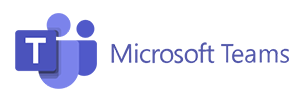随着Microsoft Teams网页版的推出,越来越多的用户选择通过浏览器访问这一强大的团队协作平台。Teams网页版不仅支持快速加入会议,还能够为用户提供与桌面版相媲美的功能,方便快捷地进行远程办公和在线会议。在这篇文章中,我们将详细介绍如何通过Teams网页版加入会议,并确保使用最新版的浏览器以及相关设置,以优化会议体验。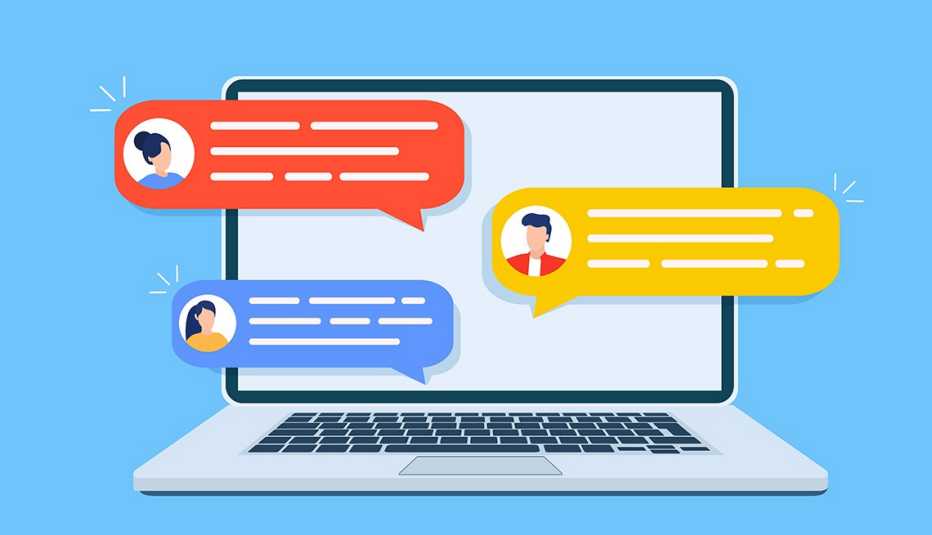
Teams网页版如何加入会议?
步骤一:通过链接加入Teams会议
加入Microsoft Teams会议的最简单方式是通过会议邀请中的链接。无论您是接收到来自同事或客户的会议邀请,点击链接即可快速加入会议。无论您是使用PC、Mac、iPhone或Android设备,只要浏览器支持,您都可以轻松地通过链接加入会议。
如何通过链接加入Teams会议?
-
接收会议邀请:首先,您会收到Teams会议邀请,这通常以电子邮件的形式发送,邀请中包含了加入会议的链接。
-
点击加入链接:点击会议邀请中的链接,您的浏览器将自动打开,并提示您是否加入会议。
-
选择加入方式:如果您的浏览器尚未安装Teams应用程序,它将提供一个通过浏览器加入会议的选项。如果您已安装Teams应用程序,您可以选择使用应用程序加入会议。
步骤二:通过Teams网页版加入会议
当您通过浏览器加入会议时,Teams网页版将会自动加载并打开会议。无需额外的下载或安装步骤,只要您的浏览器支持Teams网页版,就可以快速进入会议。支持的浏览器包括Google Chrome、Mozilla Firefox、Apple Safari、Microsoft Edge等。
加入会议的步骤
-
打开会议邀请链接:无论是通过电子邮件还是团队日历接收到的会议邀请,都包含有加入会议的链接。
-
确认浏览器设置:在点击链接后,Teams网页版会自动检测浏览器。如果您还没有安装Teams应用程序,它将会自动进入浏览器模式。
-
选择参加会议的方式:您将看到一个界面,提示您是否开启麦克风和摄像头。选择您的设备并点击“加入会议”即可进入会议。
步骤三:通过Teams应用加入会议(可选)
对于想要更为稳定的体验,您可以选择下载并安装Teams应用程序。通过Teams应用程序,您可以享受更多功能和更稳定的会议体验。
如何确保您使用的是最新版浏览器?
要确保您顺利通过Teams网页版加入会议,使用最新版本的浏览器是至关重要的。Teams网页版支持的主流浏览器会定期进行更新,新的版本通常会修复一些性能问题、提高浏览器的安全性,并增强与Teams网页版的兼容性。下面介绍几种常见的浏览器更新方式。
Google Chrome
Google Chrome会定期检查是否有新版本。如果您使用的是Chrome浏览器,通常会自动下载并安装更新。您可以通过以下步骤手动检查更新:
-
在浏览器的右上角点击三点菜单。
-
选择“帮助” > “关于Google Chrome”。
-
如果有更新,Chrome会自动下载并安装。
Mozilla Firefox
Firefox也支持自动更新。您可以通过以下方式手动检查更新:
-
点击右上角的菜单按钮。
-
选择“帮助” > “关于Firefox”。
-
Firefox会自动检查更新,并在必要时安装。
Microsoft Edge
Microsoft Edge也会通过Windows更新自动进行更新。如果您想手动检查更新,请执行以下步骤:
-
点击浏览器右上角的三点菜单。
-
选择“帮助和反馈” > “关于Microsoft Edge”。
-
更新会自动进行,您只需等待浏览器重启即可。
Apple Safari
对于Safari用户,更新通常通过MacOS的系统更新进行,您只需确保定期检查系统更新。
如何优化Teams会议体验?
在加入Teams会议时,良好的网络连接和设备设置至关重要。以下是一些技巧,帮助您确保在Teams网页版中顺利参加会议:
确保网络连接稳定
流畅的视频会议需要一个稳定的网络连接。确保您的网络连接速度足够支持视频通话、共享屏幕以及文件传输。推荐使用稳定的Wi-Fi连接,或者通过有线网络连接,以确保会议过程中的延迟最小化。
检查设备设置
在加入会议之前,确保您的摄像头和麦克风正常工作。Teams网页版允许您在加入会议前进行音视频设备测试。您可以在加入会议时选择打开或关闭麦克风、摄像头,并选择正确的设备进行音视频输入输出。
关闭不必要的应用程序
为了提升Teams网页版的性能,避免在会议期间有其他程序占用过多的系统资源。关闭不必要的浏览器标签页和后台应用程序,以确保系统运行顺畅。
使用耳机和麦克风
如果可能,使用耳机和外接麦克风可以有效减少背景噪音,并提高音质。尤其在多人会议中,良好的音质能显著提升沟通效率。
总结
通过Teams网页版加入会议是一个快速、便捷的过程,尤其是对于那些不想下载安装任何应用程序的用户。只需要通过浏览器打开会议链接,就能进入会议,享受与桌面版几乎一致的功能体验。为了确保顺利加入会议并获得最佳体验,请确保使用最新版本的浏览器,并在会议前做好设备和网络的检查。
如果您还没有下载Teams应用程序,可以通过Microsoft Teams官网获取最新版本,安装后可以享受更加稳定的会议体验。